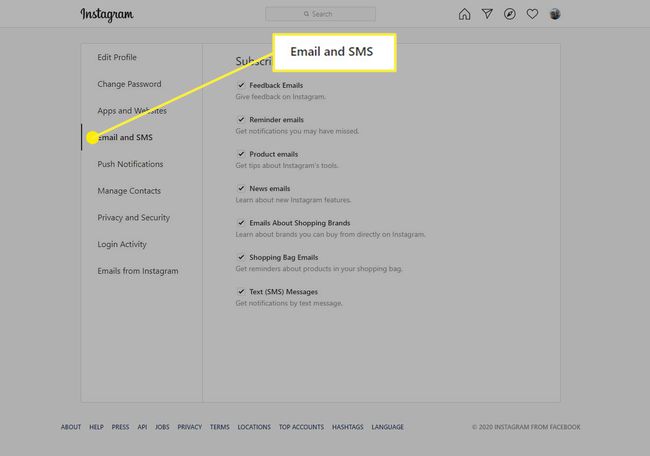Како да укључите обавештења на Инстаграму
Шта треба знати
- У апликацији Инстаграм идите на свој профил и додирните Подешавања > Обавештења, и изаберите оне које желите да примите.
- На радној површини идите на свој профил и додирните Подешавања > ГурниОбавештења, и направите свој избор.
Овај чланак објашњава како да добијете обавештења на Инстаграму у мобилној апликацији и веб локацији за десктоп рачунаре, како да управљате обавештењима путем е-поште и како да примате обавештења за одређене налоге.
Како добити Инстаграм обавештења у апликацији
Када инсталирате Инстаграм, обавештења су подразумевано омогућена. Ако више не добијате обавештења, то може бити зато што сте их искључили у апликацији Инстаграм или коришћењем општијих контрола обавештења на уређају. Ево како да их поново укључите.
Добијате превише обавештења? Можете лако их искључите.
Отворите апликацију Инстаграм на свом мобилном уређају и додирните Профил икона у доњем десном углу екрана.
На страници профила додирните хамбургер мени у горњем десном углу.
-
Славина Подешавања у клизном менију који се појављује.
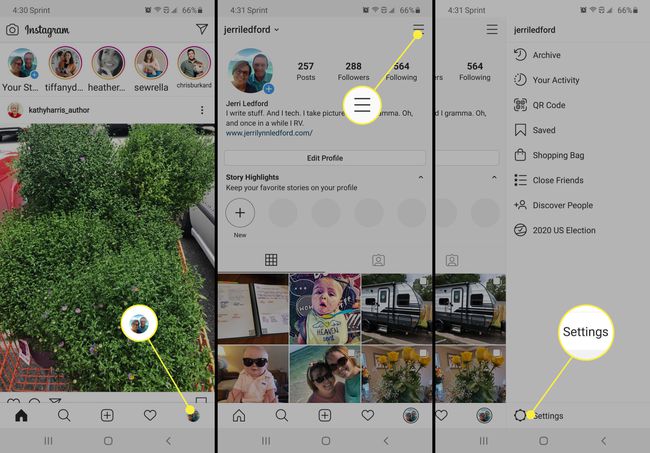
На Подешавања екран, додирните Обавештења.
-
Прво се уверите да је Паузирај све опција је искључена (сива). Ако је укључен, нећете примати никаква обавештења за временски оквир који сте навели.
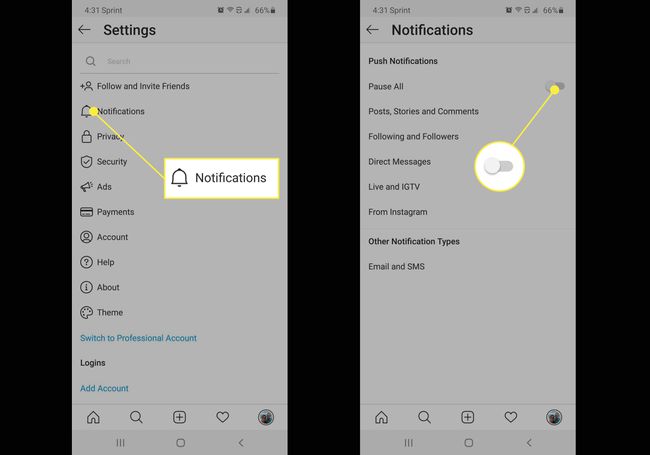
Славина Постови, приче и коментари.
Померите се до дна странице и додирните Додатне опције у системским поставкама.
-
Укључите Сва обавештења на Инстаграму пребаците додиром на њега.
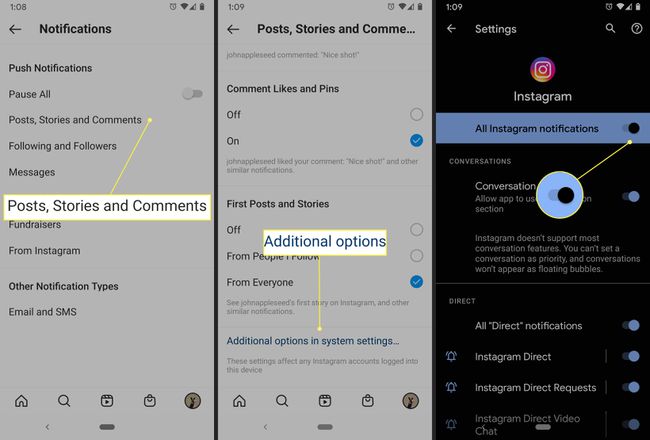
Ако сте корисник иОС-а, можда ћете морати да одете на Подешавања > Обавештења и додирните инстаграм апликација за подешавање подешавања.
Померите се кроз листу доступних опција да бисте појединачно контролисали која обавештења желите да примате.
Алтернативни начин да прилагодите своја обавештења је да одете у сваку категорију на Обавештења екран и подесите их по подкатегоријама. Ово вам даје веома прецизну контролу, али може потрајати неко време да прођете кроз сва различита обавештења. Имате опцију да укључите обавештења Од свих или само Од људи које пратим.
У Постови, приче и коментари одељак, можете омогућити обавештења за:
- Свиђа: Искључите или изаберите ко желите да будете обавештени када им се свиђа пост који сте направили.
- Лајкови и коментари на фотографије: Искључите или изаберите о коме ћете бити обавештени када им се свиђају или коментаришу фотографије које поставите.
- Ваше фотографије: Искључите или изаберите о коме ћете бити обавештени када вам се свиђају или коментаришу фотографије на којима сте означени.
- Коментари: Искључите или изаберите о коме ћете бити обавештени када им се свиђају или коментаришу коментаре које остављате на Инстаграму.
- Лајкови и пинови коментари: Укључите или искључите обавештења о лајковима коментара и пиновима.
- Први постови и приче: Укључите обавештења за први пост од нових пратилаца или за приче ваших пратилаца.
Ако одлучите да уђете у сваку категорију и промените шта радите, а не добијате обавештења о томе, и ако сте их претходно искључили, бићете преусмерени на Обавештење о апликацији екран да бисте уопштено укључили обавештења када први пут покушате да промените подешавање.
Како да укључите обавештења о објавама у апликацији Инстаграм за индивидуалне налоге
Други начин да контролишете обавештења на Инстаграму је да их укључите за појединачне налоге. Ово вам омогућава да одредите шта желите да видите од сваког појединачног корисника са којим сте повезани.
Отворите апликацију Инстаграм и додирните икону претраге на доњој траци за навигацију.
На страници за претрагу додирните у траци за претрагу и почните да куцате име особе од које желите да примате обавештења.
-
Изаберите тачан профил из резултата претраге да бисте отишли на ту страницу профила.

Додирните икону звона у горњем десном углу екрана.
-
На овом екрану можете да укључите обавештења за Постови, Приче, Инстаграм ТВ, и Ливе Видеос.
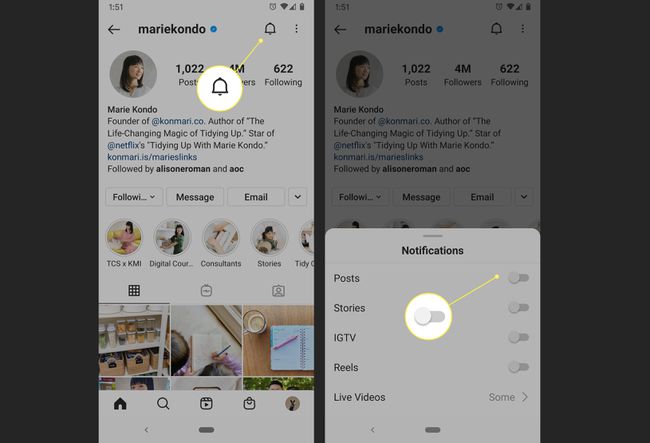
Како да укључите Инстаграм обавештења на радној површини
Ако користите десктоп верзију Инстаграма, можете и тамо да промените своја обавештења.
Промена подешавања обавештења односи се само на уређај на коме их мењате. Дакле, ако их мењате на радној површини преко веб прегледача, то не утиче на обавештења која добијате када користите Инстаграм апликацију на свом мобилном уређају.
-
Отворите Инстаграм у свом веб претраживачу, а затим кликните на свој Профил икона у горњем десном углу екрана.
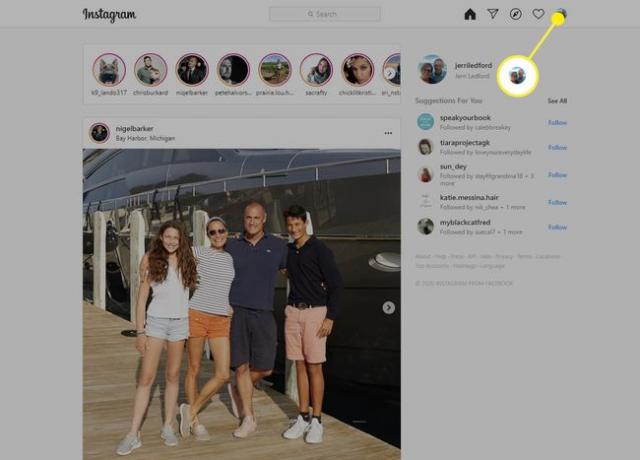
-
Изабери Подешавања у менију који се појави.
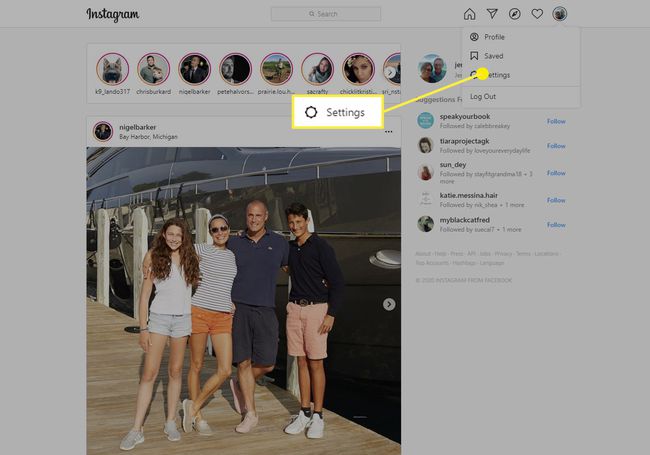
-
Изаберите Пусх обавештења.
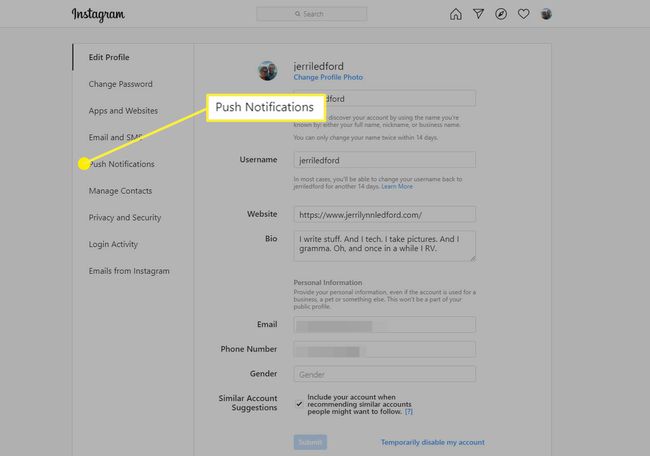
-
Померите се кроз листу на следећем екрану и прилагодите обавештења која примате или не желите да примате. Те опције укључују:
- Свиђа
- Коментари
- Цоммент Ликес
- Лајкови и коментари на Ваше фотографије
- Прихватите захтеве за праћење
- Пријатељи на Инстаграму
- Инстаграм директни захтеви
- Инстаграм Дирецт
- Подсетници
- Први постови и приче
- Инстаграм ТВ прегледи се рачунају
- Захтеви за подршку
- Ливе Видеос
За сваки избор, можете изабрати на или Ван. У неким случајевима имате опције за Ван, Од људи које пратим, или Од свих.
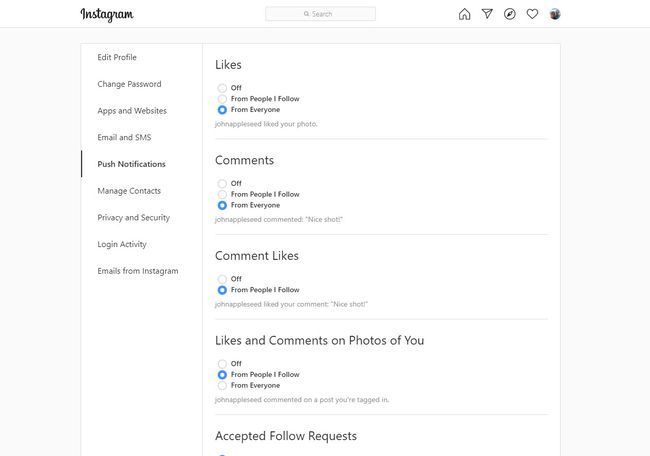
Када направите своје изборе, можете се вратити на Инстаграм и ваша нова подешавања се аутоматски чувају.
Промена обавештења е-поштом на Инстаграму
Последње место где бисте можда желели да прилагодите обавештења за Инстаграм је у категорији Е-пошта и СМС. Овде можете да контролишете обавештења путем е-поште која примате. Да бисте стигли тамо, кликните на своју слику профила, а затим Подешавања > Е-маил и СМС. Овде можете да изаберете или поништите избор било које опције е-поште које желите. Избор су:
- Е-поруке за повратне информације
- Е-пошта за подсетник
- Е-поруке о производима
- Е-поруке за вести
- Е-поруке о брендовима за куповину
- Е-поруке са торбама за куповину
- Текстуалне (СМС) поруке